Dit artikel helpt u bij het aanmaken van een Plugnote-account voor uw medewerkers!
Starting
- Vraag het Customer Support team om toegang te geven tot het "Plugform XX01 Users (Corporate)";
- Ga naar de Plugnotes homepage en selecteer "Plugform XX01 Users (Corporate)":
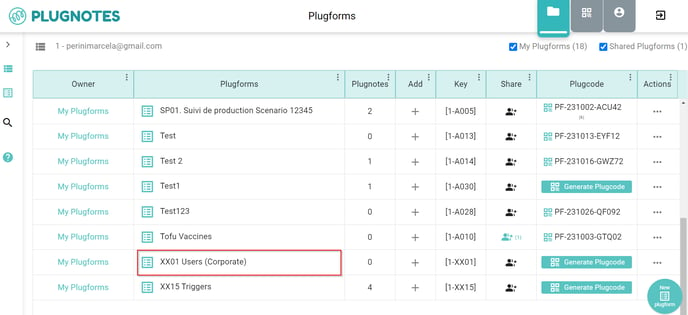
- Klik op het "+" icoon om een nieuwe Plugnote toe te voegen;

- Er wordt een nieuw plugform geopend en u kunt beginnen met het typen van de gegevensinformatie voor het nieuwe account (bekijk de onderstaande instructies):


Het invullen van het Plugform
- Numero Corporate: Typ het ondernemingsnummer van uw bedrijf. Als u het niet weet, vraag het dan aan het klantensuccesteam;
- Ref. Interne gebruiker (Nom-Matricule): Typ de volledige naam, voor-/achternaam of de beginletters van de nieuwe gebruiker;
- Type gebruiker: Kies tussen de 3 verschillende soorten gebruikers:

- Bedrijfsbeheerder: 1 per bedrijfsaccount - account die de gebruikers kan beheren;
- Beheerder: Gebruikers die Plugforms kunnen aanmaken en beheren;
- Uitgenodigd: Gebruikers met wie we Plugforms kunnen delen, maar die geen nieuwe formulieren kunnen maken. - Info gebruiker: Vul de tabel met de gebruikersgegevens. Naam, achternaam, GSM, e-mailadres en de initialen van de naam:

- Type verbinding: Kies uit 2 opties om in te loggen op het Plugnotes-account:

- Inloggen: maak verbinding met e-mailadres en wachtwoord;
- SSO: maak verbinding via een Outlook-account. - Inloggen (indien verschillend van e-mailadres): Voer een alternatief e-mailadres in voor het geval de nieuwe gebruiker liever een ander e-mailadres gebruikt.
- Algemene passe-partout: Kies een wachtwoord voor de nieuwe gebruiker. Druk op het icoontje "opslaan" om het wachtwoord op te slaan:

- Statut: Kies de status voor de nieuwe gebruiker:

- Actief: Als de persoon actief is;
- Een archiver: als u de gebruikersgegevens wilt bewaren, maar de persoon een tijdje buiten het bedrijf/de functie is;
- Een supprimer: Als de gebruiker niet meer bij het bedrijf/de functie werkt en u de gegevens wilt verwijderen. - Hergroeperingen (Crit. xx): Optioneel veld om gebruikers extra informatie te geven of ook als filtermogelijkheid te gebruiken. U kunt bijvoorbeeld het veld "afdelingsliften" opnemen en dit als filter gebruiken om het plugformulier alleen voor deze categorie te verzenden: "plugformulier alleen gedeeld met liftmedewerkers".

- Gestion de partages: Kies de plugforms en bekijk de informatie die u met de nieuwe gebruiker wilt delen:

- Eigenaar: Plak het e-mailadres van de eigenaar van het plugform waartoe u toegang wilt geven;
- Cié PF (1-XXX): Plak de sleutelcode uit het formulier;
- Droit: Kies de rechten die de nieuwe gebruiker kan hebben;
- Code Vue: kies ervoor om toegang te geven tot een "gedeeld scherm" gerelateerd aan het plugform dat u kiest - u kunt altijd de zichtbaarheid van het veld bewerken. Voor meer informatie over "schermen delen" kunt u het artikel raadplegen door hier te klikken;
- Filter sur vue: Plak de filterzichtbaarheid die u toegang wilt geven;
- Nº Champ pour Critere: Kies de criteria op basis van de instellingen voor delen;
- Criterium: Als u de notities in het plugformulier wilt delen, moet u het aantal notities invoeren:
- Affichenummer PN: Ja of nee. - Gestion des wijzigingen: Voer de informatie in met betrekking tot het aanmaken van de nieuwe gebruiker:

- Om aan te maken: voer de datum in waarop u het contact wilt aanmaken;
- Om te updaten: Voer in geval van een update de datum van vandaag in en klik vervolgens op de knop "webservice";
- Aangemaakt door: Het contact-e-mailadres wordt bijgewerkt nadat u op de knop "webservice" hebt gedrukt;
- Laatste update: De laatste update wordt automatisch ingevoegd nadat u op de knop "webservice" hebt gedrukt.
- Webservice-knop: bevindt zich bovenaan de pagina en start de bewerkingen nadat u erop drukt:
Het plugformulier opslaan
Om de gegevens op te slaan, drukt u op de knop "opslaan" bovenaan de pagina: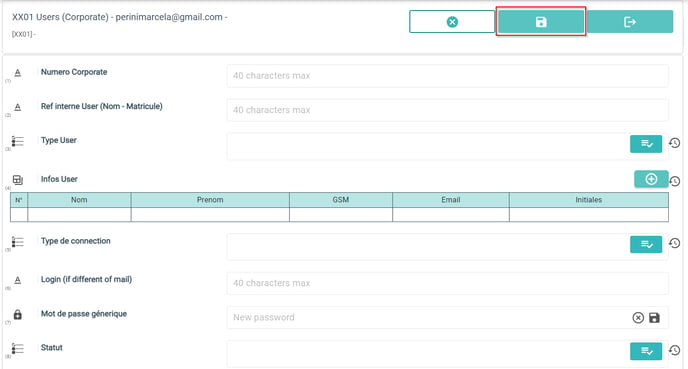
--
Klantsucces
Als je vragen hebt, neem dan contact op met ons Klantsucces Team
